Normalt, når vi ønsker å søke etter noe mens vi forbereder et dokument, bruker vi nettleseren til å utføre søket. For å minimere denne innsatsen har Microsoft Office Online en ny funksjon Insights for Office, som lar deg søke rett fra dokumentet. Bare velg eller plasser markøren på et stykke tekst du vil søke i, og høyreklikk på det. Velg deretter “Innsikt ” alternativ. Ruten til høyre åpnes, og søkeresultatet for den valgte teksten vises.
Insights for Office
Hvordan er Insights for Office forskjellig fra vanlig søk
Generelt, når du søker ved hjelp av en hvilken som helst søkemotor, gir den alle samsvarende resultater, der noen av resultatene kanskje ikke er relatert til det du søker etter.
For eksempel hvis du skriver et dokument på Karl Benz hvem er den berømte tyske bilingeniøren, og du blir sittende fast på fødselsdatoen hans, så hvis du søker etter Benz normalt vil du få resultater av både Benz-kjøretøyet og personen Benz.
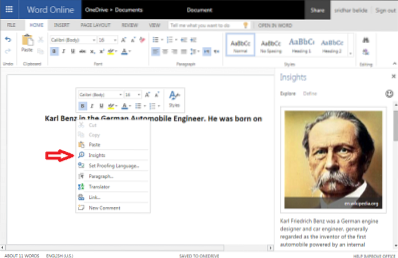
Insights for Office vil forstå konteksten for skrivingen din og viser de nøyaktige resultatene. Det gjør en god jobb her ved å vise resultatene relatert til bare Benz Automobile Engineer. Du får vist et bilde og litt mer informasjon om personen.
Microsoft Office Online gjør dette ved hjelp av Bing-søk og Wikipedia som kilde. Bildene som vises er bildesøkeresultatene til Bing Search.
Her er et annet godt eksempel for å forstå Insights for Office tydelig. Du forbereder et dokument på Amazon (den største elven i Sør-Amerika). Du begynte å skrive “Amazon er den største” og brukte innsiktsalternativet som spesifisert ovenfor. Deretter vil du se resultatet som viser det ledende netthandelsnettstedet, Amazon og ikke Amazon River. Dette er fordi når du foretar et søk på “Amazon”, vil de beste resultatene være relatert til netthandelsnettstedet og ikke på Amazon River.
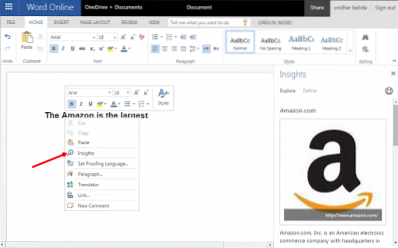
Så, for å få informasjon om Amazon River, må du gi mye mer informasjon og bruke innsikt alternativ som vist på bildet nedenfor. Skriv noe om Amazon-elven i dokumentet først. Nå får du resultater relatert til Amazon River og ikke angående netthandelsnettsted. Ved å gi ekstra informasjon vil Insights for Office forstå at du leter etter informasjon relatert til Amazon River.
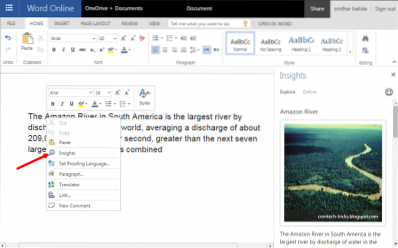
Hvis du vil gå dypere inn i informasjonen, kan du klikke på “Mer rask innsikt”. Det viser mer informasjon relatert til søket ditt.
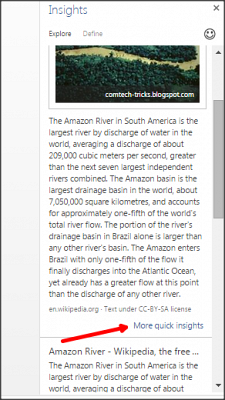
Insights for Office hjelper deg virkelig med å søke rett fra dokumentet ditt, for å få informasjonen og fullføre arbeidet ditt enkelt og raskt. Den er bare tilgjengelig for Microsoft Office online og ikke for Microsoft Word 2013 eller noe annet.
Jeg prøvde dette, og det ser ganske fantastisk ut. Hva sier du? Har du prøvd dette? Vennligst del din tilbakemelding med oss gjennom kommentarer.
Via.
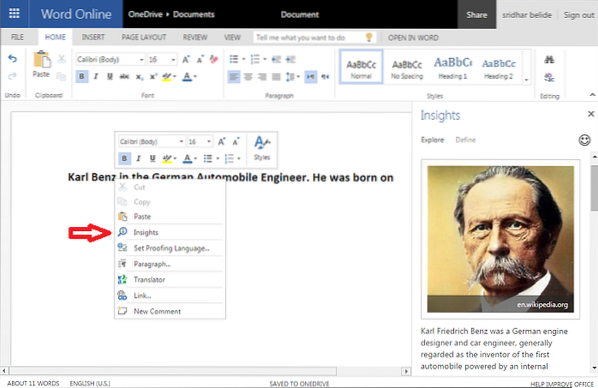
 Phenquestions
Phenquestions


